Nuair a shuiteáil tú WhatsApp ar do ghléas ar dtús, nó má tá ort an feidhmchlár a athshuiteáil ar chúis éigin, ní mór duit do chuntas a ghníomhachtú ar dtús leis an gcód a sheolfaidh an feidhmchlár chuig do ghuthán chun a fhíorú gur tusa úinéir an chuntais WhatsApp seo.
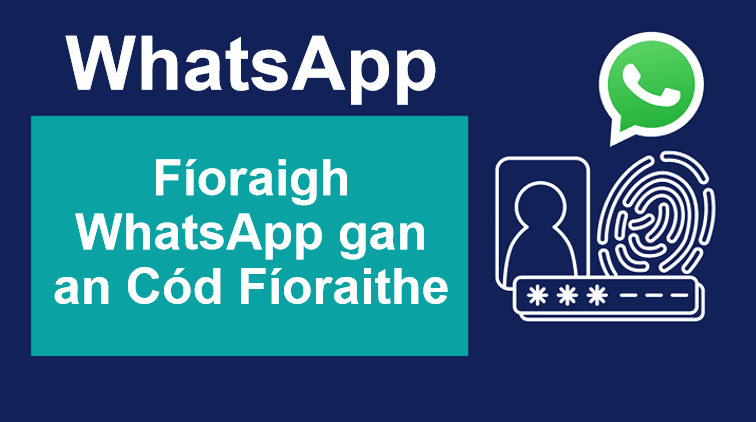
D'fhéadfadh sé tarlú nach féidir an uimhir a fhíorú agus ní mór duit fios a bheith agat conas WhatsApp a fhíorú gan cód . Léigh an t-alt seo chun foghlaim faoi na 4 mhodhanna agus an t-ábhar a bhaineann leo.
- Cuid 1. Cén Fáth nach féidir liom Cód Fíoraithe a Fháil ó WhatsApp
- Cuid 2. An 2 Modh Oifigiúla Gníomhachtaithe do WhatsApp (SMS/Fón)
- Cuid 3. Conas WhatsApp a ghníomhachtú gan Cód Fíoraithe
- Cuid 4. Conas WhatsApp a Fhíorú gan Uimhir Soghluaiste
- Leid: Ghnóthú Teachtaireachtaí WhatsApp ó Chuntas WhatsApp Díghníomhaithe

Leid: Conas WhatsApp a ghnóthú mura féidir liom cód fíoraithe a fháil?
Más mian leat ach do shean WhatsApp a ghnóthú gan cód fíoraithe, in ionad an cuntas WhatsApp a ghníomhachtú, is féidir leat triail a bhaint as bogearraí a ghnóthú WhatsApp - ChatsBack. Is féidir leis cabhrú leat a ghnóthú teachtaireachtaí WhatsApp, grianghraif, físeáin, comhaid, srl ó do cúltaca áitiúil, Google Drive cúltaca, agus iTunes cúltaca! Bain triail as saor in aisce anois!
Cuid 1. Cén Fáth nach féidir liom Cód Fíoraithe a Fháil ó WhatsApp
Seo thíos na cúiseanna coitianta maidir le fadhb uimhreacha fíoraithe WhatsApp , is féidir leat a sheiceáil an bhfuil na fachtóirí seo ag cur isteach ar chumas do ghutháin cód fíorúcháin a fháil ó WhatsApp:
- 1. Uimhir theileafóin iontráilte go mícheart : Ní mór duit a sheiceáil an bhfuil an uimhir theileafóin iontráilte i gceart.
- 2. Tá uimhir fón póca i riaráiste nó ar fionraí ag an oibreoir : Ní mór duit dul i dteagmháil leis an oibreoir chun an fhadhb a réiteach.
- 3. Chuir WhatsApp bac ar d'uimhir theileafóin : Ní mór duit dul i dteagmháil le seirbhís do chustaiméirí WhatsApp chun do chuntas a dhíbhlocáil.
Tar éis duit an fhadhb a réiteach maidir le gan an cód fíoraithe a fháil, is féidir leat tagairt a dhéanamh don dá bhealach seo a leanas chun do chuntas WhatsApp a ghníomhachtú.
Cuid 2. Dhá Bhealach Oifigiúla chun WhatsApp a Ghníomhachtú (SMS/Fón)
Mar a luadh cheana, cuirfidh an modh gníomhachtaithe cosc ar chuntais WhatsApp a bheith goidte nó monatóireacht a dhéanamh orthu. Mar sin, nuair a shuiteáil tú an t-iarratas, ní mór duit uimhir theileafóin a chur isteach a seolfaidh WhatsApp teachtaireacht téacs chuici leis an eochair chun do chuntas a ghníomhachtú. Mura féidir leat é a fháil, féadfaidh WhatsApp é a bhlocáil go sealadach ar feadh 1, 12 nó 24 uair.
Mar sin féin, mura bhfaigheann tú teachtaireacht téacs, is féidir leat an app a ghníomhachtú ar an bhfón freisin. Seo dhá bhealach chun WhatsApp a ghníomhachtú:
Bealach 1 Gníomhachtaigh WhatsApp trí SMS
Céim 1. Íoslódáil agus a shuiteáil WhatsApp as an siopa (PlayStore nó AppStore).
Céim 2. Cuir isteach d'uimhir theileafóin chun é a chomhlachú le do chuntas WhatsApp.
Céim 3. Fan go dtí go bhfaigheann tú an cód gníomhachtúcháin trí SMS.
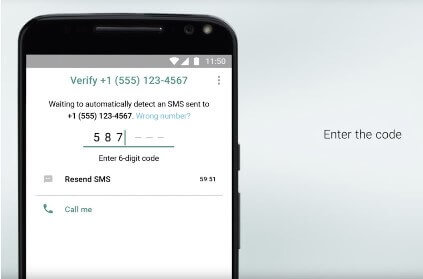
Céim 4. Tar éis an SMS, beidh do chuntas WhatsApp a chur i ngníomh go huathoibríoch.
Bealach 2 Gníomhachtaigh WhatsApp ar an bhfón
Céim 1. Íoslódáil agus a shuiteáil WhatsApp as an siopa (Play Store nó App Store).
Céim 2. Cuir isteach d'uimhir theileafóin chun é a chomhlachú le do chuntas WhatsApp.
Céim 3. Mura bhfaigheann tú teachtaireacht téacs gníomhachtaithe tar éis níos mó ná 60 soicind, cliceáil ar an gcnaipe "Glaoigh orm".
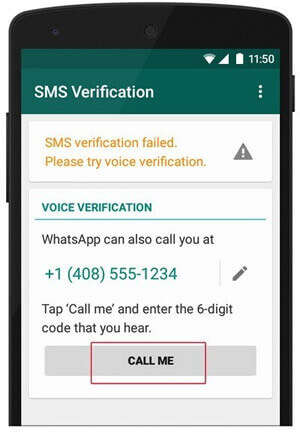
Céim 4. Gheobhaidh tú glao láithreach ag cur in iúl duit d'eochair ghníomhachtaithe, le do thoil cuimhnigh an cód seo a scríobh síos.
Céim 5. Cuir isteach an cód 6-dhigit ar do ghuthán chun do chuntas a fhíorú agus a ghníomhachtú.
Fiú mura bhfaigheann tú teachtaireacht téacs nó glao gníomhachtaithe, nó más gá duit WhatsApp a ghníomhachtú gan fanacht le cód toisc nach bhfuil líne cille agat, taispeánfaimid duit conas é a dhéanamh.
Cuid 3. Conas WhatsApp a ghníomhachtú Gan Cód Fíoraithe
Úsáideann na modhanna seo meicníochtaí caighdeánacha amhail SMS agus gníomhachtú glaonna gutháin, ach úsáideann siad freisin meicníochtaí nuachta níos déanaí mar fhíorú dhá chéim. A ligean ar a fheiceáil conas a ghníomhachtú WhatsApp gan cód.
Nuacht: Mar gheall ar shlándáil príobháideachta, ní mór do WhatsApp d'uimhir theileafóin phóca a fhíorú trí SMS nó guth, agus mura nglacann tú leis an gcód fíoraithe, ní bheidh tú in ann do chuntas WhatsApp a ghníomhachtú. Ciallaíonn sé seo go bhfuil an modh chun cuntas WhatsApp a ghníomhachtú trí Mhód Eitleán tar éis éirí neamhiontaofa. Má shocraigh tú do ghuthán go Mód Eitleán sula bhfaighidh tú an cód fíoraithe, seans go gcaillfidh tú é.
1 Conas rochtain a fháil ar WhatsApp saor ó phasfhocal trí Ghlao Caillte
Más gá duit WhatsApp a ghníomhachtú gan cód fíorúcháin toisc nach féidir leat SMS nó glaonna a fháil, ní mór duit na céimeanna seo a leanúint:
Céim 1. Suiteáil an t-iarratas WhatsApp.
Céim 2. Tabhair WhatsApp na ceadanna seo a leanas:
- Bainistigh glaonna: ligeann sé seo do WhatsApp deireadh a chur le glaonna isteach go huathoibríoch.
- Rochtain ar logaí glaonna: Teastaíonn rochtain ó WhatsApp ar do logaí glaonna ionas gur féidir leis seiceáil láithreach an bhfuair tú glao nó nach bhfuair.
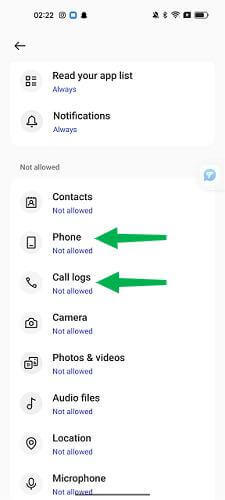
Céim 3. TOscail WhatsApp agus cuir isteach uimhir fón póca atá ar fáil. (Is é seo do chuntas WhatsApp)
Céim 4. Cliceáil Next, beidh tú a ghlacadh chun an "Fíoraigh uimhir theileafóin" scáileán, déan cinnte go bhfuil tú a tugadh WhatsApp rochtain ar do chuid glaonna teileafóin, cliceáil Leanúint ar aghaidh.
Céim 5. Beidh WhatsApp glaoch ort, ní gá duit a fhreagairt an glaoch, ach fanacht ar an glaoch chun deireadh go huathoibríoch.
Céim 6. Tar éis deireadh an glaoch WhatsApp, beidh do ghuthán logáil isteach go huathoibríoch WhatsApp.
2 Gníomhachtaigh WhatsApp gan fanacht le cód le Textnow (iPhone agus Android)
Céim 1. Téigh go dtí an siopa app, cuardach a dhéanamh agus a shuiteáil Textnow ar do gléas.
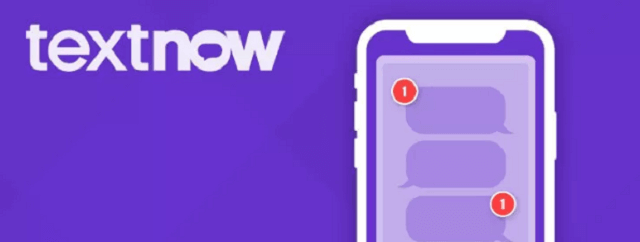
Céim 2. Nuair a ritheann tú an app, beidh tú a shannadh uimhir theileafóin randamach nach mór a chóipeáil.
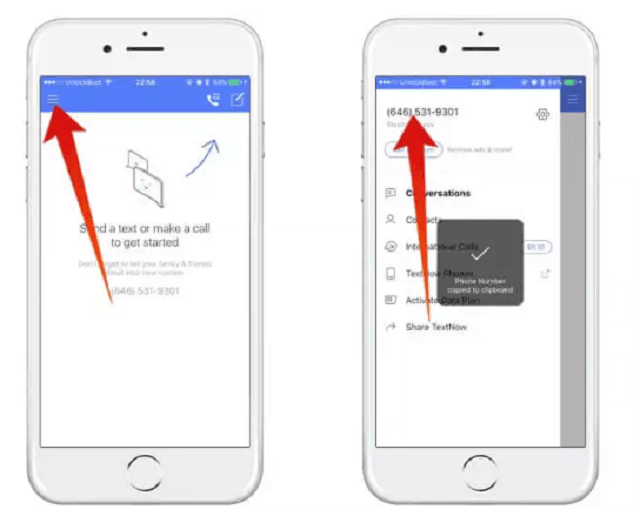
Céim 3. Oscail WhatsApp agus cuir isteach an uimhir theileafóin a shanntar duit ag Textnow chun do chuntas a fhíorú. Déanfaidh an feidhmchlár iarracht a ghníomhachtú trí SMS, ach ní éireoidh leis.
Céim 4. Nuair a fheiceann tú fógra SMS theip, brúigh an cnaipe "Call Me" chun glaoch a fháil san app Textnow (tríd an uimhir theileafóin a d'iontráil tú).
Céim 5. Scríobh síos an cód a fuarthas agus é a chur isteach i WhatsApp a ghníomhachtú do chuntas gan úsáid a bhaint as do líne teileafóin féin.
3 Suiteáil WhatsApp do Android le huimhir Google Voice - Fíorú Uimhir Ar Líne
Más úsáideoir Android tú, is féidir leat seirbhís a fháil chun SMS a fháil ar líne le haghaidh fíorú WhatsApp. Trí úsáid a bhaint as uimhir Google Voice, is féidir leat cód fíoraithe WhatsApp a fháil gan SIM .
Céim 1. Íoslódáil agus a shuiteáil ar an app Google Voice do Android.
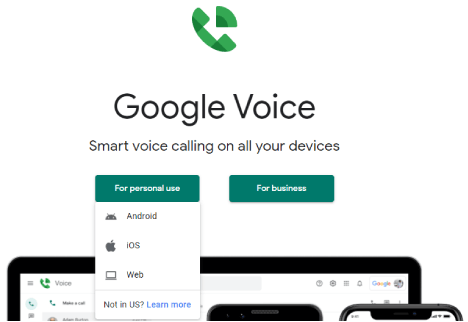
Céim 2. ÍOscail an app, sínigh isteach le do chuntas Gmail, agus aontú leis na téarmaí agus coinníollacha.
Céim 3. Cliceáil Cuardaigh chun uimhir theileafóin atá ar fáil a roghnú (is féidir leat cuardach a dhéanamh de réir réigiúin nó réimír).
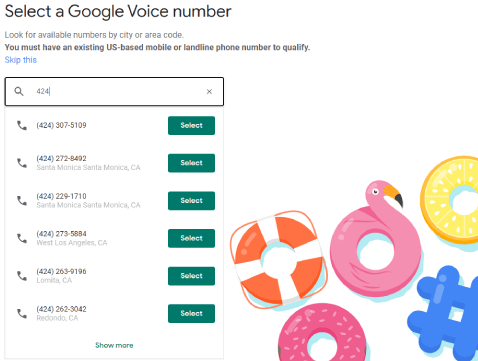
Céim 4. Tar éis duit uimhir a roghnú, cliceáil Roghnaigh agus lean na treoracha fíoraithe (beidh ort d'uimhir theileafóin fíor a sholáthar chun an cód gníomhachtaithe a fháil trí SMS).
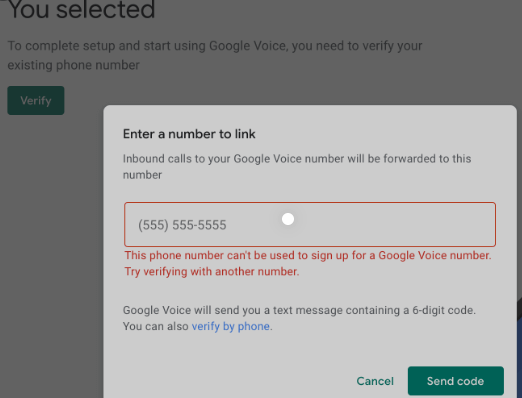
Céim 5. Tar éis a ghníomhachtú d'uimhir Google Voice, beidh ort a fhíorú do chuntas WhatsApp (ag dul isteach d'uimhir theileafóin Google Voice) agus lean na céimeanna a ghníomhachtú do chuntas trí SMS.
Céim 6. Seiceáil an painéal teachtaireachtaí Google Voice mar is é sin nuair a gheobhaidh tú an SMS gníomhachtaithe WhatsApp.
Céim 7. Oscail an app WhatsApp agus cuir isteach an cód a fuair tú trí SMS a ghníomhachtú do chuntas gan chárta SIM.
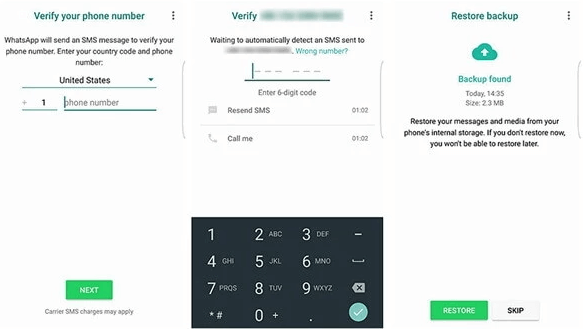
4 Cláraigh WhatsApp le líne thalún
Céim 1. Déan cinnte go bhfuil rochtain agat ar líne thalún atá ar fáil, ie líne talún inar féidir leat glaonna a fháil.
Céim 2. Oscail WhatsApp agus lean na céimeanna chun cuntas a chruthú.
Céim 3. Cuir isteach d'uimhir theileafóin líne talún agus fanacht ar an app chun iarracht fíorú SMS.
Céim 4. Ní bheidh in ann a sheoladh ar an cód SMS bhaint as an rogha a sheolann tú an eochair ar an teileafón. Cliceáil Glaoigh orm.
Céim 5. Gheobhaidh tú glaoch ón uimhir líne talún a d'iontráil tú, freagair an glaoch agus scríobh síos na sé dhigit den chód chun é a chur isteach san app WhatsApp.
Céim 6. Fill ar WhatsApp agus cuir isteach an cód a fuair tú a ghníomhachtú do chuntas.
Cuid 4. Conas WhatsApp a Fhíorú gan Uimhir Soghluaiste
Seachas na bealaí thuasluaite chun logáil isteach i WhatsApp gan glacadh le cód fíoraithe, i gcás roinnt úsáideoirí, b'fhéidir nach mbeidh siad in ann logáil isteach ina gcuntas WhatsApp trína n-uimhir soghluaiste a fhíorú mar gheall ar chárta teileafóin damáiste nó fachtóirí eile. Go fortunately, tá bealach eile ann a chabhróidh leat logáil isteach i WhatsApp gan d'uimhir soghluaiste a fhíorú.
1 Bain úsáid as WhatsApp Web
Má tá do chuntas WhatsApp nasctha le sonraí WhatsApp Web, ligfidh logáil isteach i WhatsApp Web duit WhatsApp a úsáid ar do ríomhaire gan chailliúint sonraí WhatsApp ar do ghuthán. Seo conas síniú isteach ar WhatsApp ar do ríomhaire:
Céim 1. Oscail WhatsApp Gréasáin ar do ríomhaire.
Céim 2. Oscail WhatsApp ar do ghuthán.
Céim 3. I WhatsApp, cliceáil ar "Settings".
Céim 4. Cliceáil ar "WhatsApp Gréasáin".
Céim 5. Ar do ríomhaire, scanadh an cód QR.
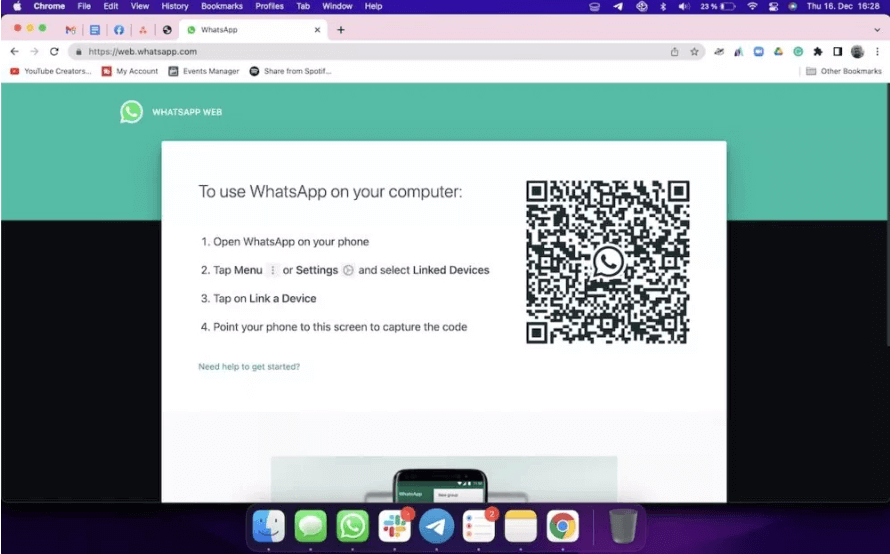
Leid Bónas: Aisghabh Teachtaireachtaí WhatsApp ó Chuntas WhatsApp Díghníomhaithe
Má chailltear do shonraí WhatsApp ar chúis éigin, is féidir leat triail a bhaint as iMyfone D-Back , uirlis ghairmiúil atá éasca le húsáid. Úsáideann cuideachtaí móra agus gairmithe an feidhmchlár seo chun a gcuid sonraí is tábhachtaí a tharrtháil. Má tá suim agat, déanaimis breathnú.
Cad is féidir le D-Back a dhéanamh?
- Ghnóthú sonraí WhatsApp idir feistí le córais oibriúcháin éagsúla, ie, iOS go Android, Android go iOS.
- Ghnóthú WhatsApp go sábháilte gan feistí a athshocrú nó sonraí bunaidh a scriosadh.
- Tacaíonn sé le sonraí a aisghabháil caillte WhatsApp ar stóráil gléas, Google Drive, agus iTunes cúltaca.
- Tacaíonn samhlacha éagsúla smartphone ag rith ar iOS agus Android.
- Go hiomlán comhoiriúnach leis an leagan OS is déanaí.
Céim 1. Is é an chéad rud is gá duit a dhéanamh ná na bogearraí iMyfone D-Back a íoslódáil agus a shuiteáil ar do ríomhaire Windows nó Mac. Ansin seoladh an clár agus roghnaigh D-Back.

Céim 2. Anois tá tú chun ceangal do gléas soghluaiste ar do ríomhaire nó Mac ag baint úsáide as cábla USB. nuair a braitheadh, cliceáil ar an mbealach is mian leat a ghnóthú sonraí WhatsApp. Is féidir leat a roghnú as aisghabháil ó stóráil gléas, ó Google Drive, agus ó iTunes Cúltaca.
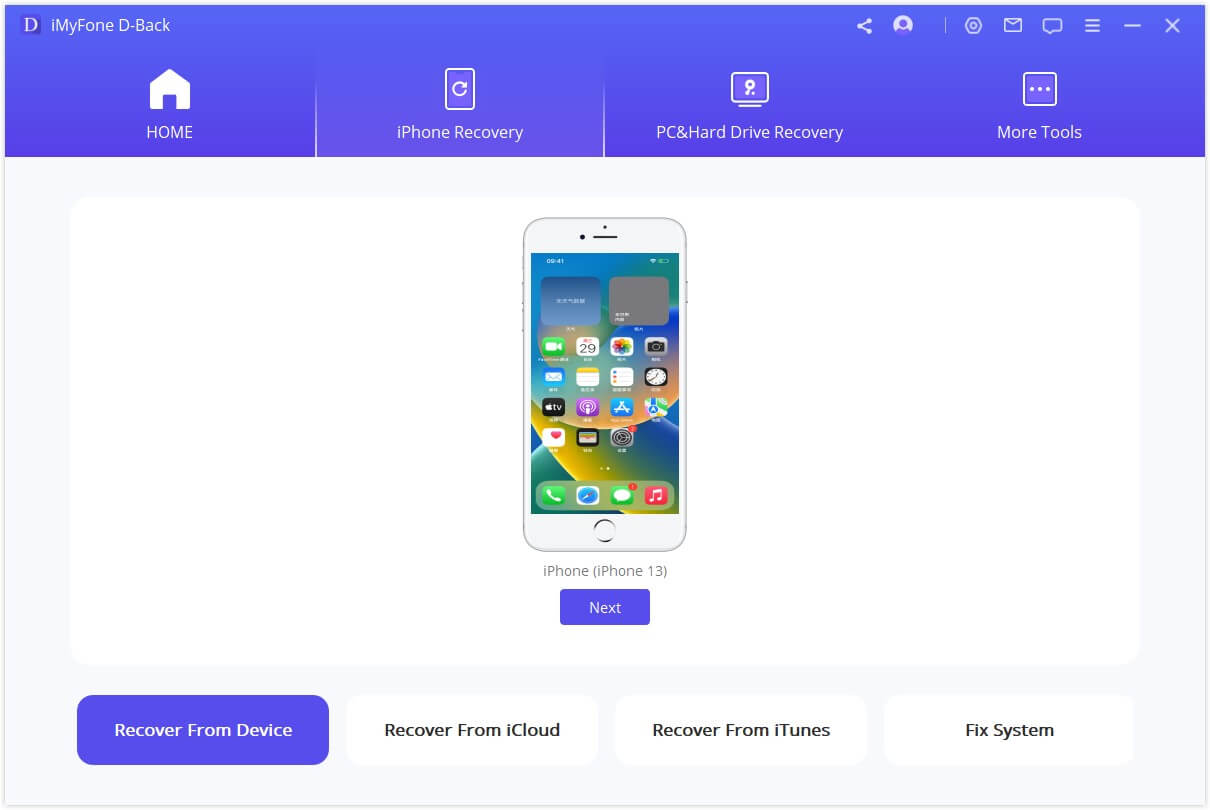
Céim 3. Sa an fhuinneog seo chugainn, ní mór duit a leanúint na treoracha ar an gclár aistrithe ar do ghuthán agus logáil isteach i do chuntas WhatsApp. Ansin brúigh "Scan". Déanfaidh ChatsBack do ghuthán a scanadh go huathoibríoch.
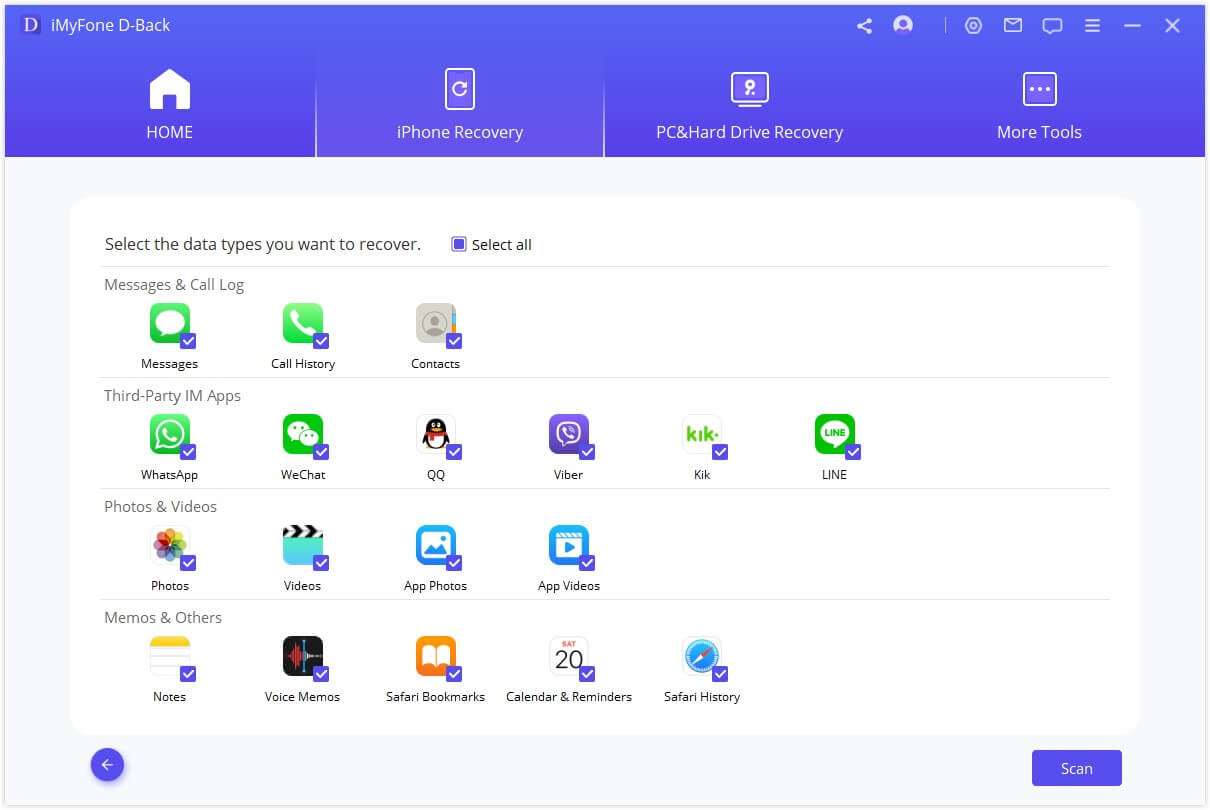
Céim 4. Seans go dtógfaidh sé seo tamall, ach má tá tú foighneach, beidh iontas ort go luath a fháil amach go bhfuil na comhráite agus na comhaid go léir i do chuntas. Taispeánfar na sonraí scriosta mar na híomhánna a thaispeántar thíos. Is féidir leat freisin sonraí WhatsApp a aisghabháil go roghnach gan fíorú trí ChatsBack a úsáid. Just a cliceáil "Athchóirigh go Gléas" nó "Athchóirigh go PC" rogha.
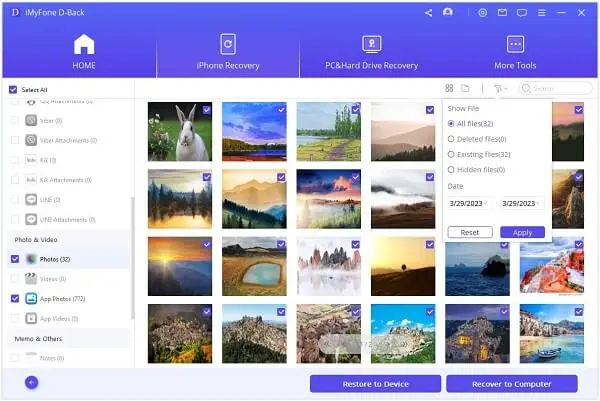
Nóta
Beidh sonraí WhatsApp ar an ngléas sprioc a scriosadh tar éis a ghnóthú. Dá bhrí sin cúltaca WhatsApp ar dtús más gá.
CCanna
1Conas a dhéanamh nuair a chuireann WhatsApp in iúl dom go gcaithfidh mé fanacht 22 uair an chloig chun mo chuntas a ghníomhachtú?
Seo cleas má tá ort fanacht 7, 12, 22 uair an chloig chun an cuntas WhatsApp a ghníomhachtú:
- Céim 1. Íoslaghdaigh an WhatsApp ar do ghuthán. Ná cas as an app.
- Céim 2. Cuardaigh "Dáta agus Am" ar Shocrú.
- Céim 3. Athraigh an rogha "Am" go dtí uair an chloig níos déanaí. Ansin oscail WhatsApp, agus laghdóidh tú go rathúil an t-am a gheobhaidh tú an cód fíoraithe.
2 Conas mo sheanfhón a úsáid chun a dhearbhú go bhfuiltear ag bogadh WhatsApp chuig an gceann nua?
Má tá do sheanfhón briste, cé go léiríonn WhatsApp "bain úsáid as do ghuthán eile chun a dheimhniú go bhfuil tú ag bogadh WhatsApp chuig an gceann seo" ar an scáileán agus tú ag iarraidh WhatsApp a chlárú le d'uimhir theileafóin, is cosúil nach bhfuil sé ar fáil logáil isteach ar WhatsApp. Mar sin féin, ná bí buartha! Is féidir le leid é a réiteach:
- Is féidir leat an cód mícheart a chur isteach go dtí go dtiocfaidh gorm ar an rogha "Cabhrú chun an cód a fháil". Cliceáil air, agus is féidir leat an rogha a fháil cód fíoraithe a sheoladh trí SMS nó glao.
Conclúid
Ag tús an ailt seo, d'iarramar orainn féin conas WhatsApp a ghníomhachtú gan cód fíoraithe, sin an fáth a shocraigh muid athbhreithniú a dhéanamh ar an modh oifigiúil chun do chuntas a fhíorú, chomh maith le roinnt roghanna eile nuair nach bhfuil líne teileafóin nó SIM agat. cárta.
Ar deireadh, chonaic muid cé chomh éifeachtach agus éasca atá sé comhráite scriosta nó imithe as feidhm a ghnóthú ó chuntais WhatsApp díghníomhaithe le iMyfone D-Back.
Má tá cabhair uait, íoslódáil thíos é!









